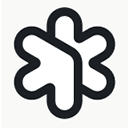gap属性是现代CSS布局中管理元素间距的高效解决方案,专用于Flexbox和Grid容器。它通过一个属性同时设置行与列间距,避免传统margin带来的外边距塌陷、边界处理复杂等问题。在Flexbox中,gap结合flex-wrap可控制多行或多列项目间的间隔;在Grid中,gap自然适配二维布局,清晰定义网格间距离。其核心优势在于:仅作用于子元素之间,不产生容器边缘间距,无需清除末项margin,代码更简洁。需注意gap只影响直接子元素,不替代padding,且与margin叠加生效。目前兼容主流浏览器,推荐在现代布局中优先使用。

当我们在网页布局中需要调整元素之间的间距时,css gap属性无疑是一个非常现代且优雅的解决方案。它主要用于Flexbox和Grid布局容器中,能够简洁高效地设置行与列之间的间隔,避免了传统margin属性在处理复杂布局时可能带来的诸多不便,比如外边距塌陷、边界处理等问题。简单来说,它让间距管理变得直观而强大。
说实话,第一次接触gap,我简直爱不释手。它极大地简化了我们处理元素间距的方式。你不再需要为最后一个子元素清除margin-right,也不用纠结margin-bottom会不会和下一个元素的margin-top搞出什么幺蛾子。
在Flexbox布局中,gap属性允许你直接在父容器上定义子元素之间的间距。它是一个简写属性,可以同时设置行间距和列间距。
- gap: <row-gap> <column-gap>;
- 如果只提供一个值,例如 gap: 16px;,那么行间距和列间距都会是 16px。
- 你也可以单独设置:row-gap: 10px; 和 column-gap: 20px;。
.flex-container { display: flex; flex-wrap: wrap; /* 如果需要多行 */ gap: 20px; /* 所有子元素之间都有20px的间距 */ /* 或者更具体地: */ /* row-gap: 15px; */ /* column-gap: 25px; */ } .flex-item { /* ...子元素样式 */ }
而在Grid布局中,gap属性更是如鱼得水,因为它本身就是为二维布局设计的。它同样可以设置网格单元格之间的间距。
立即学习“前端免费学习笔记(深入)”;
- gap: <row-gap> <column-gap>;
- 同样,一个值代表行与列间距,两个值则分别对应。
.grid-container { display: grid; grid-template-columns: repeat(3, 1fr); gap: 30px 20px; /* 行间距30px,列间距20px */ /* 或者: */ /* row-gap: 30px; */ /* column-gap: 20px; */ } .grid-item { /* ...子元素样式 */ }
你看,这多清晰!一个属性搞定所有,不用再写一堆margin负值或者&:not(:last-child)之类的CSS hack了。
为什么说gap是现代布局中更优的选择?
说实话,我个人觉得gap的出现,简直是前端布局的一大福音。以前我们用margin来处理元素间距,总会遇到一些让人头疼的问题。最典型的就是“外边距塌陷”(margin collapsing),尤其是在垂直方向上,两个相邻元素的margin会合并成一个。虽然这在某些情况下是预期的行为,但更多时候,它会让我们感到困惑,需要额外清除浮动或者使用padding来规避。
更别提那些“最后一行/列不应该有右/下外边距”的场景了。你可能需要写这样的代码:
.item:not(:nth-child(3n)) { /* 假设每行3个 */ margin-right: 20px; } .item:not(:nth-last-child(-n + 3)) { /* 假设最后一行有3个 */ margin-bottom: 20px; }
这代码不仅冗长,而且一旦布局发生变化(比如从3列变成4列),你还得去改CSS选择器,维护起来简直是噩梦。
gap属性则完美地解决了这些痛点。它只在元素之间创建间距,而不会在容器边缘或元素外部产生额外的空间。这意味着:
- 没有外边距塌陷:gap是独立于margin的,它不会与任何margin发生塌陷。
- 边界处理更简单:你不需要考虑第一个子元素的左侧、最后一个子元素的右侧、第一行子元素的顶部或最后一行子元素的底部是否应该有间距。gap只作用于“中间”的空隙。
- 代码更简洁、可读性更高:一个gap属性就能清晰地表达你的间距意图,无需复杂的选择器或额外的CSS规则。
- 响应式布局更友好:当布局从一行多列变为单列时,gap会自然地调整其间距,而margin可能需要更多的媒体查询来覆盖。
在我看来,这不仅仅是代码量的减少,更是心智负担的减轻。写CSS的时候,能够少考虑一个潜在的坑,那体验简直是天壤之别。
理解gap的适用范围:Flexbox与Grid的完美搭档
一开始,gap(那时叫grid-gap)是Grid布局的专属,这也很合理,毕竟Grid就是为了二维布局而生,行与列之间的间距自然是核心需求。后来,随着Flexbox的普及,社区发现这个特性在Flexbox里也同样有用,于是它被推广到了Flexbox中,并且统一了命名为gap。
所以,目前gap属性最主要、最稳定、也是最推荐的使用场景就是:
- Flexbox容器:当你的display设置为flex或inline-flex时。
- row-gap:控制Flex容器中多行项目之间的垂直间距。如果你的flex-wrap是wrap,并且项目分成了多行,这个属性就派上用场了。
- column-gap:控制Flex容器中项目之间的水平间距。无论单行还是多行,只要是同一行内的项目,它们之间的水平间隔就由它决定。
- 哦,对了,如果你的Flex容器是垂直方向 (flex-direction: column;),那么row-gap实际上控制的是“列”之间的间距(因为主轴是垂直的),而column-gap则控制“行”之间的间距。这听起来有点绕,但记住一点:row-gap总是沿着主轴的垂直方向,column-gap总是沿着主轴的水平方向。
- Grid容器:当你的display设置为grid或inline-grid时。
- row-gap:控制网格行之间的垂直间距。
- column-gap:控制网格列之间的水平间距。
- 在Grid里,这个概念就直观多了,毕竟行和列本身就是其核心。
虽然CSS规范在不断演进,gap未来可能会扩展到更多的布局模块(比如多列布局column-gap已经开始支持,甚至有提案将其用于普通块级布局,但那都还在路上,且不成熟),但目前,把它牢牢地绑定在Flexbox和Grid上,绝对是最稳妥、最有效的做法。它就是为这两种布局而生的,用起来也最得心应手。
使用gap时有哪些常见的误区或注意事项?
虽然gap用起来很爽,但也不是万能的,或者说,它有自己的脾气和规则。了解这些,能帮助我们更好地驾驭它,避免一些不必要的困惑。
-
gap只作用于直接子元素之间:这是最核心的一点。gap属性必须设置在Flex或Grid容器上,它只会在这些容器的直接子元素之间创建间距。如果你的子元素内部还有嵌套的元素,gap是管不着的。比如:
<div class="flex-container"> <div class="flex-item"> <p>内部文字</p> <!-- <p>和 <div class="flex-item"> 的兄弟元素之间没有gap --> </div> <div class="flex-item"> <!-- ... --> </div> </div>
gap只会作用于两个.flex-item之间,不会影响.flex-item内部的p标签。
-
不影响容器边缘的间距:gap不会在容器的边缘(比如容器的左边、右边、顶部或底部)创建任何间距。它只是填充了元素“之间”的空隙。如果你需要容器内部的整体留白,那还是得老老实实地用padding属性。这是一个非常重要的区别,常常有人混淆。我见过不少人尝试用gap来代替padding,结果发现容器边缘没有留白,然后就开始抓耳挠腮。
-
浏览器兼容性:虽然现在主流浏览器对gap的支持已经非常好了,尤其是在Flexbox和Grid中。但如果你需要支持一些非常老的浏览器(比如IE11),那可能就得考虑回退方案了,或者干脆不用gap,继续使用margin。不过,对于现代项目来说,这通常不是个大问题。Can I Use网站永远是你最好的朋友,用它来检查兼容性,准没错。
-
与margin的共存:gap和margin可以同时存在,它们是相互独立的。gap负责元素“内部”的间距,而margin负责元素“外部”的间距。这意味着,一个Flex item或Grid item仍然可以有自己的margin。当gap和margin都存在时,它们会叠加起来。比如,如果gap是20px,某个item的margin-left是10px,那么这个item和它左边的兄弟元素之间的实际间距就是20px + 10px。理解这一点很重要,否则可能会出现意想不到的间距。
-
gap是row-gap和column-gap的简写:这个前面提过了,但值得再次强调。如果你需要更精细地控制行间距和列间距,使用row-gap和column-gap会更清晰。
总之,gap是一个非常强大且现代的CSS属性,它让布局变得更加优雅和可维护。但就像任何工具一样,理解它的边界和特性,才能真正发挥它的最大价值。别把它当成万金油,也别因为它偶尔的小“脾气”就放弃它。掌握了这些,你的CSS布局之路会顺畅很多。
以上就是如何通过css 前端 浏览器 工具 ai 响应式布局 区别 css选择器 网页布局 css属性 css布局 清除浮动 css 堆 选择器 外边距 display margin padding column flex